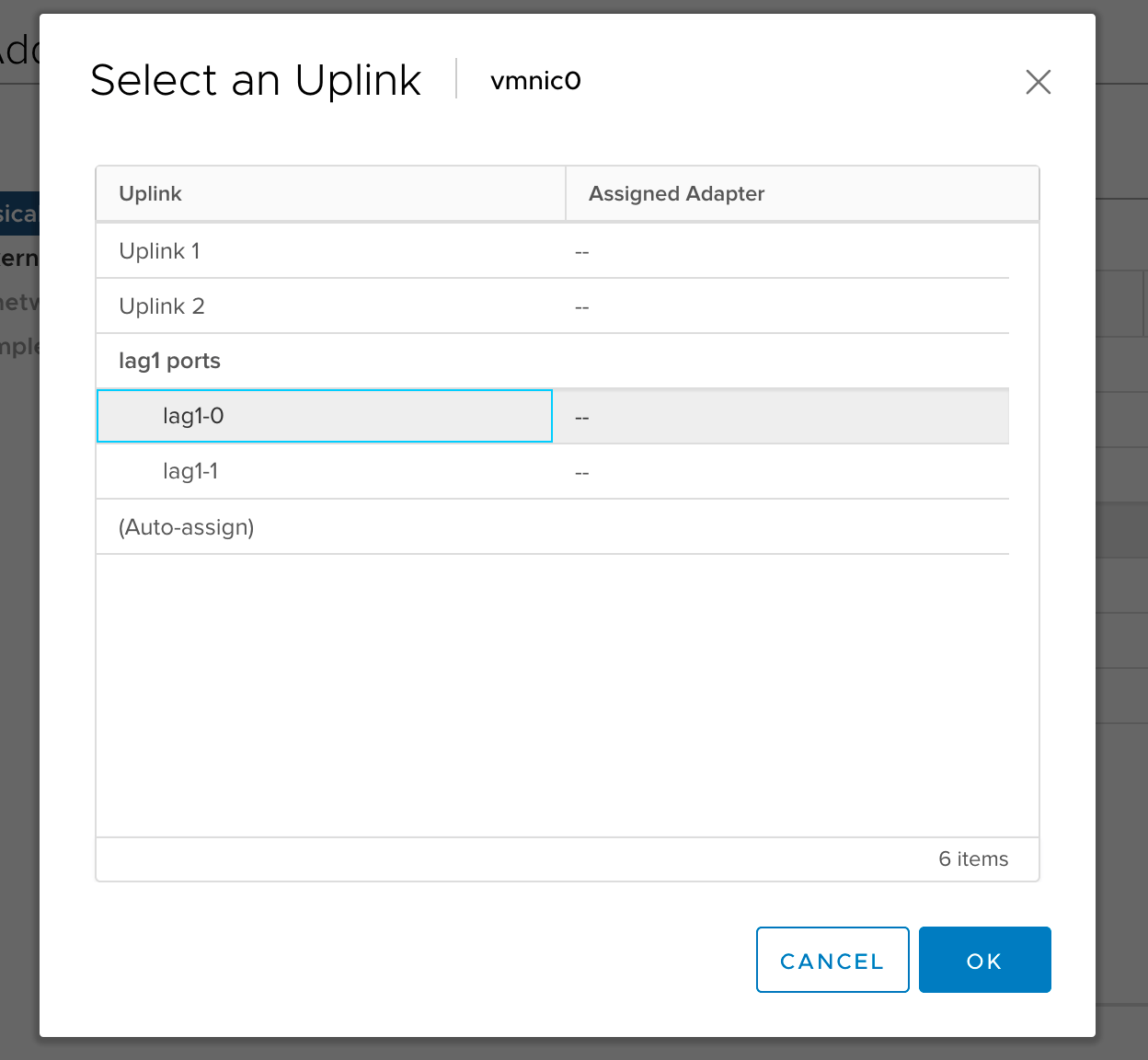Конфигурация LACP
По умолчанию мы подключаем все наши выделенные серверы с использованием LAG (Link Aggregation Group).
Что такое LAG? LAG — это сетевая технология, которая объединяет несколько физических сетевых каналов в один логический канал. Этот агрегированный канал увеличивает пропускную способность, обеспечивает избыточность и повышает надежность. Это потребует соответствующей настройки в ОС сервера. Большинство современных операционных систем поддерживают LACP (Link Aggregation Control Protocol) из коробки и потребуют небольшой настройки.
Рассмотрим наиболее распространенные примеры:
Ubuntu / Debian 12.x+
root@server:~# cat /etc/netplan/00-installer-config.yaml
network:
version: 2
renderer: networkd
ethernets:
eno1: #Первый физический интерфейс
dhcp4: no #DHCP отключен
eno2: #Второй физический интерфейс
dhcp4: no #DHCP отключен
eno3:
dhcp4: no
optional: true
eno4:
dhcp4: no
optional: true
bonds: #Новая группа объединения
bond0: #Новый интерфейс объединения
interfaces: [eno1, eno2] #Список подчиненных интерфейсов
addresses: [111.222.111.222/24] #Присвоение IP новому интерфейсу bond0
nameservers:
addresses: [1.1.1.1]
routes:
- to: default
via: 111.222.111.1 #Шлюз по умолчанию
parameters:
mode: 802.3ad #Крайне важно, протокол объединения
transmit-hash-policy: layer3+4
mii-monitor-interval: 100
Как применить новую конфигурацию:
netplan try #Проверит конфигурацию на ошибки
netplan apply #Применит новую конфигурацию на лету, без перезагрузки сервера
Debian <12 (10, 11 и т.д.)
Для настройки LACP в этом случае вам потребуется установить пакет ifenslave. Но поскольку у вас еще нет работающего подключения к Интернету, вам следует использовать некоторые из перечисленных ниже обходных путей. 1. Онлайн-установка. Мы можем дезагрегировать интерфейсы с нашей стороны, чтобы вы могли настроить соединение через один из ваших физических портов.
Офлайн-установка. Подготовьте файл ISO, содержащий пакет .deb инструмента ifenslave.
Онлайн-установка
Свяжитесь с нашей службой поддержки, чтобы дезагрегировать ваше текущее соединение.
После того, как все будет готово, настройте сеть на вашем физическом порту:
root@server:~# sudo nano /etc/network/interfaces
Измените конфигурацию следующим образом:
auto eth1 iface eth1 inet static address 111.222.111.222 netmask 255.255.255.0 gateway 111.222.111.1 dns-nameservers 1.1.1.1.1 1.0.0.1
Сохраните новую конфигурацию:
sudo ifdown eth1 && sudo ifup eth1
Или перезагрузитесь, используя sudo reboot
Офлайн-установка
Загрузите пакет ifenslave
На машине Debian/Ubuntu с доступом в Интернет:
mkdir -p ~/offline-ifenslave
cd ~/offline-ifenslave
apt download ifenslave
Это загрузит файл .deb, например, ifenslave_2.12_all.deb. 2. Создайте ISO-образ из файла .deb
Установите инструмент для создания ISO (при необходимости):
sudo apt install genisoimage
Затем создайте ISO:
mkisofs -o ifenslave.iso -V "IFENSLAVE" -J -r .
Это сгенерирует ISO-образ, содержащий пакет.
Подключите ISO через iDRAC
Откройте веб-интерфейс iDRAC.
Запустите виртуальную консоль.
В консоли перейдите к: Virtual Media > Map CD/DVD.4. Выберите и подключите ifenslave.iso. Теперь он должен появиться как привод CD/DVD на сервере (например, /dev/sr0).
Смонтируйте ISO на целевом сервере Debian.
Из консоли или сессии SSH:
sudo mkdir -p /mnt/ifenslave sudo mount /dev/sr0 /mnt/ifenslave
Проверьте содержимое:
ls /mnt/ifenslaveУстановите пакет
Выполните:
sudo dpkg -i /mnt/ifenslave/ifenslave_*.deb
Если отсутствуют зависимости:
sudo apt --fix-broken install
(Примечание: –fix-broken работает только если зависимости доступны позже.)
Дополнительная очистка
После установки:
sudo umount /mnt/ifenslave
Наконец, после установки ifenslave мы можем настроить LACP. Не забудьте попросить службу поддержки вернуть LAG для вашего сервера, если вы решили использовать онлайн-установку.
root@server:~# sudo nano /etc/network/interfaces
Измените конфигурацию на следующую:
auto bond0
iface bond0 inet static
address 111.222.111.222
netmask 255.255.255.0
gateway 111.222.111.1
dns-nameservers 1.1.1.1 1.0.0.1
bond-slaves eth0 eth1
bond-mode 802.3ad
bond-miimon 100
bond-downdelay 200
bond-updelay 200
bond-lacp-rate fast
bond-xmit-hash-policy layer3+4
# Physical interfaces
auto eth0
iface eth0 inet manual
bond-master bond0
auto eth1
iface eth1 inet manual
bond-master bond0
Дистрибутивы на базе RHEL, использующие nmtui (AlmaLinux, CentOS, Rocky Linux, Fedora и т.д.)
Дистрибутивы на базе RHEL поставляются с предустановленным инструментом под названием nmtui, который является псевдоинтерфейсной утилитой для настройки сети.
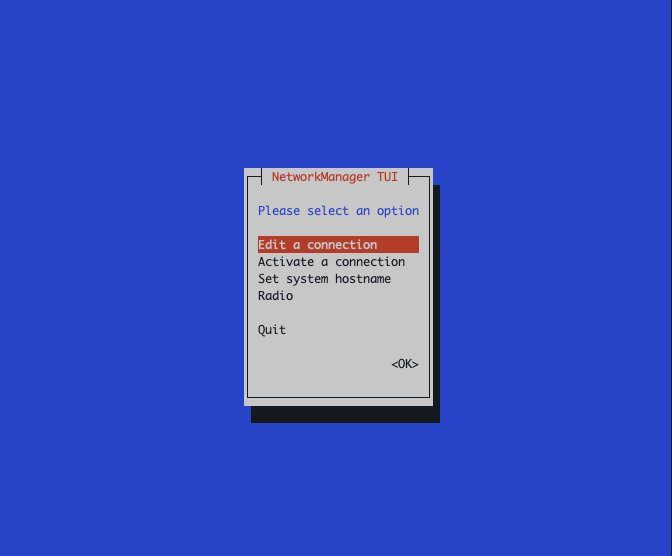
Логика остается той же: вы должны отключить DHCP на физическом интерфейсе, создать новый интерфейс объединения, добавить физические интерфейсы в качестве подчиненных и назначить IP-адрес интерфейсу объединения. Обратите внимание, что имена физических интерфейсов могут отличаться на вашем сервере.
Отключите DHCP на физическом интерфейсе eth0/eth1:
Edit a connection -> eth0 -> IPv4 Configuration -> Disabled
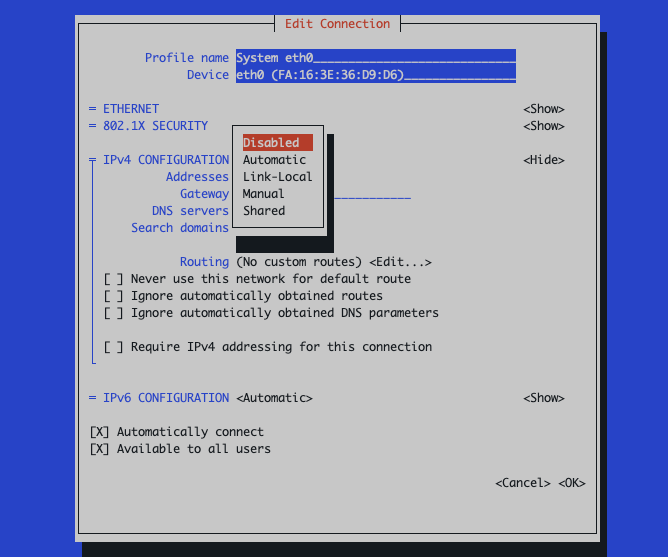
Создайте интерфейс объединения:
Edit a connection -> Add -> Bond
Ports -> Add -> Ethernet -> Device: eth0
Ports -> Add -> Ethernet -> Device: eth1
Mode -> 802.3ad
IPv4 Configuration -> Manual -> Show: input your networking config
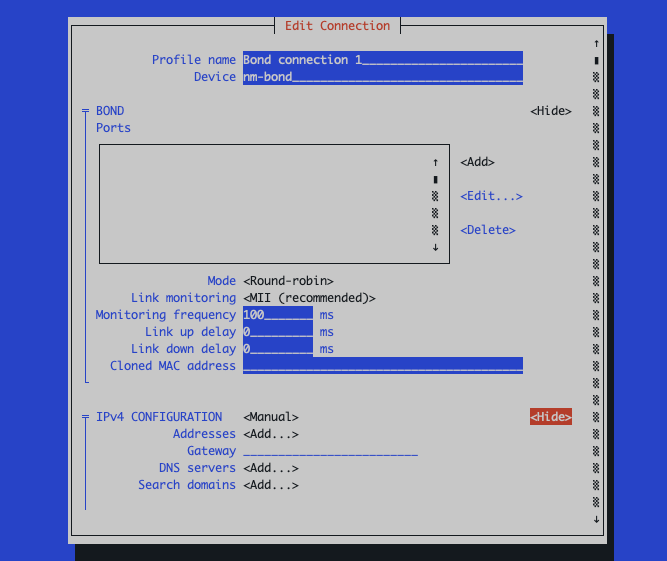
Убедитесь, что соединение объединения активно:
Activate a connection -> bond0: должно быть отмечено звездочкой [*]
Использование nmcli
# 1. Создайте интерфейс объединения в режиме LACP
nmcli con add type bond con-name bond0 ifname bond0 mode 802.3ad
# 2. Установите параметры объединения (необязательно, но рекомендуется)
nmcli con modify bond0 bond.options "mode=802.3ad,miimon=100,xmit_hash_policy=layer2+3"
# 3. Добавьте подчиненный интерфейс eth1 к bond0
nmcli con add type ethernet con-name slave1 ifname eth1 master bond0
# 4. Добавьте подчиненный интерфейс eth2 к bond0
nmcli con add type ethernet con-name slave2 ifname eth2 master bond0
# 5. Назначьте IP-адрес и шлюз для bond0
nmcli con modify bond0 ipv4.addresses 111.222.111.222/24
nmcli con modify bond0 ipv4.gateway 111.222.111.1
nmcli con modify bond0 ipv4.method manual
nmcli con modify bond0 ipv6.method ignore
# 6. Поднимите соединения bond и slave
nmcli con up bond0
nmcli con up slave1
nmcli con up slave2
Mikrotik / RouterOS
Через CLI:
/interface bonding
add comment=bonding1 mode=802.3ad name=etherX-Y_bonding slaves=etherX,etherY
/ip address
add address=111.222.111.222/24 interface=etherX-Y_bonding
Введите свои физические интерфейсы в переменную slaves вот так: slaves=ether0,ether1.
Использование WinBox
Войдите в Winbox
Откройте Winbox и подключитесь к вашему устройству MikroTik.
Перейдите в Интерфейсы
Нажмите на Interfaces в левом меню.
Добавьте интерфейс объединения
- Нажмите кнопку “+” и выберите Bonding.
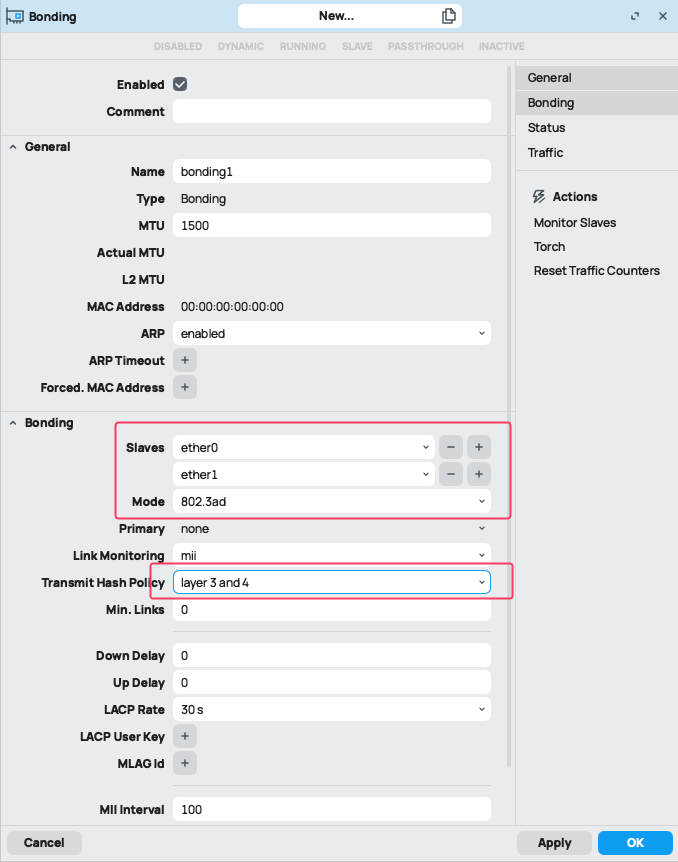
Установите:
Name: bonding1 (или по желанию)
Mode: 802.3ad
Slaves: Выберите ether1, ether2 (или другие, которые вы хотите объединить)
LACP Rate: 30secs (по умолчанию) или установите 1sec для более быстрой сходимости
Transmit Hash Policy: layer3+4
Применить и ОК
Нажмите Apply, затем OK.
Назначьте IP-адрес (необязательно)
Перейдите в IP > Addresses.
Нажмите “+”, установите:
Address: например, 111.222.111.222/24
Interface: bonding1
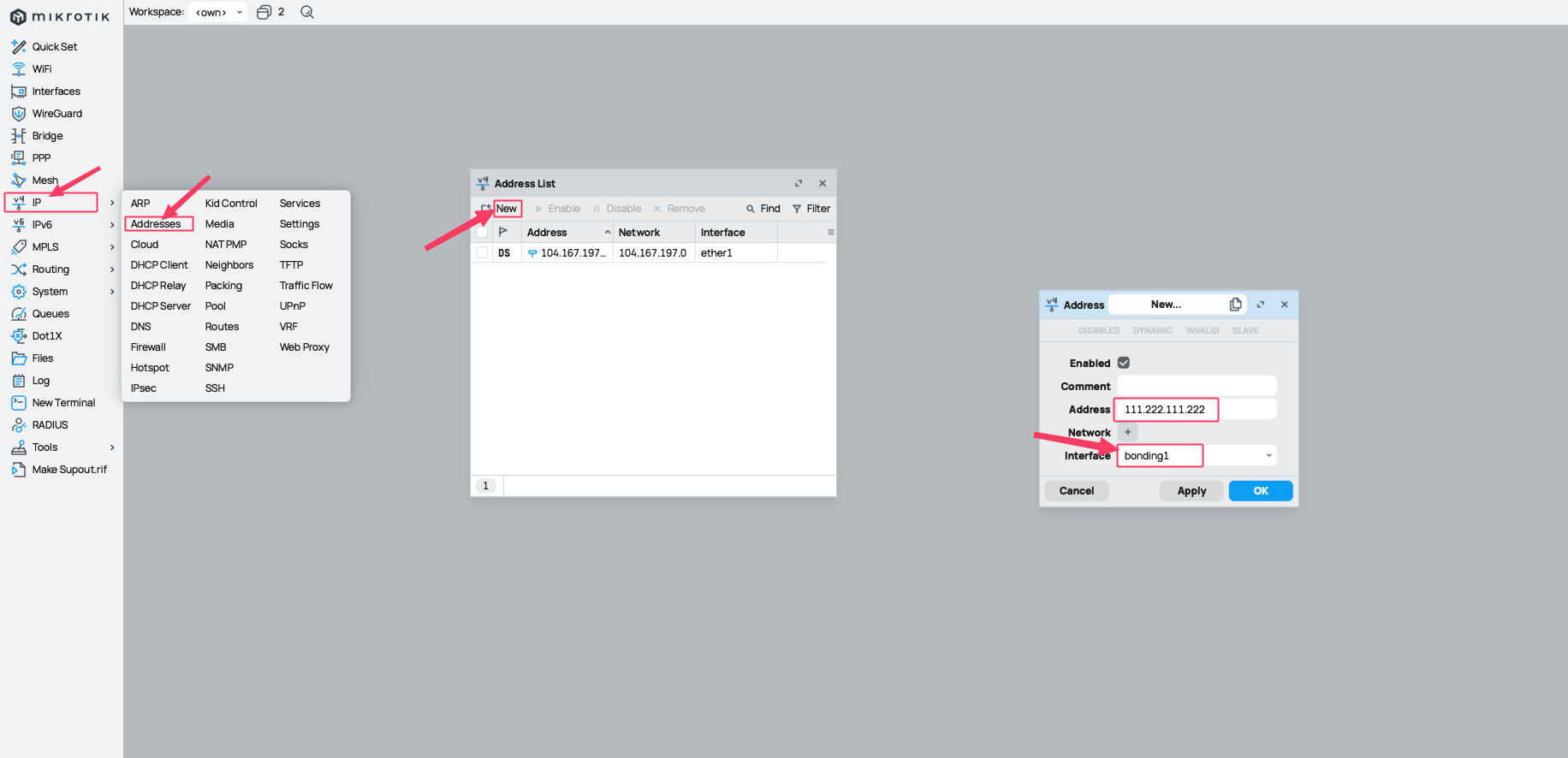
Установите шлюз по умолчанию (необязательно)
Перейдите в IP > Routes
Добавьте новый маршрут:
Gateway: например, 111.222.111.1
Оставьте пункт назначения как 0.0.0.0/0
Windows Server
В меню Пуск найдите Server Manager. Перейдите в меню Local server, выберите NIC Teaming:
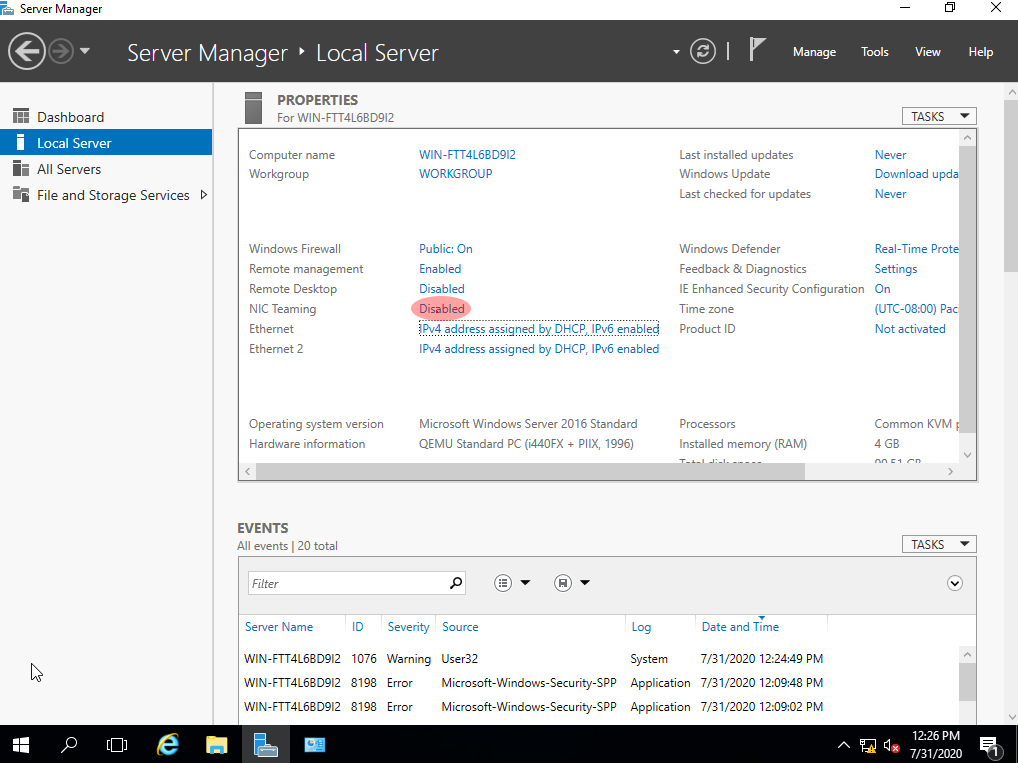
Во всплывающем окне введите имя команды и проверьте адаптеры-участники:
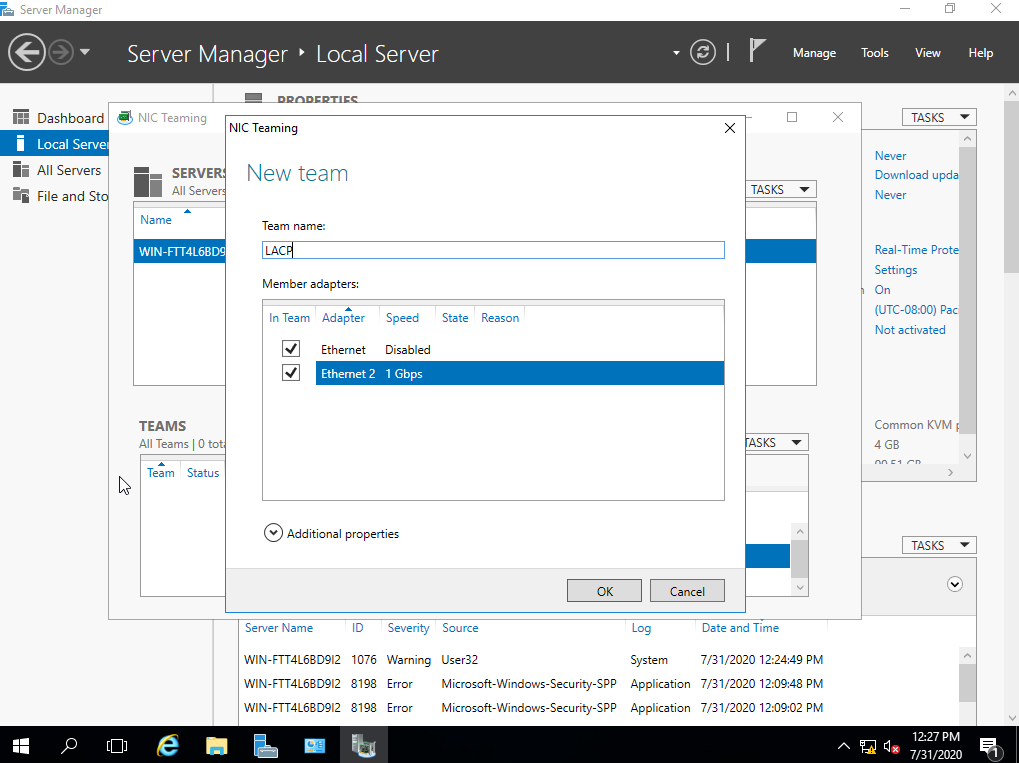
Затем щелкните правой кнопкой мыши по вновь созданной команде и выберите Properties.
В нижней части экрана нажмите Additional properties и измените режим объединения на LACP, как показано ниже:
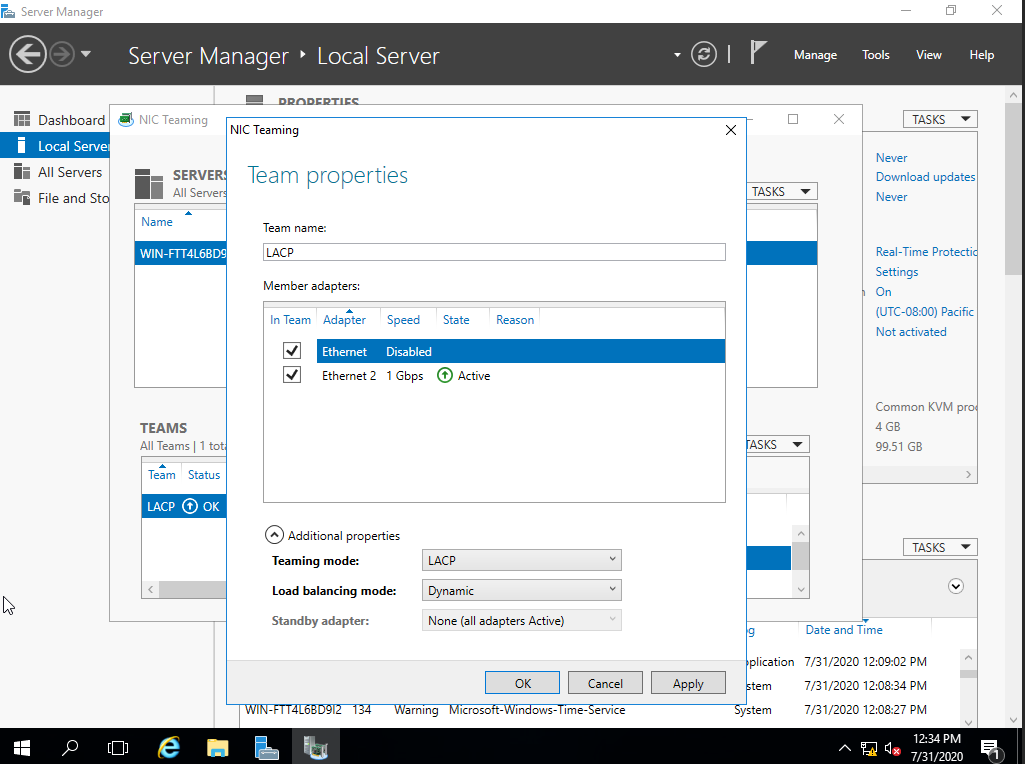
Назначьте IP-адрес интерфейсу объединения:
Перейдите в Панель управления
Просмотр состояния сети и задач
Изменение параметров адаптера
Щелкните правой кнопкой мыши по новому интерфейсу объединения -> Свойства
Дважды щелкните по “Протокол Интернета версии 4 (TCP/IPv4)”
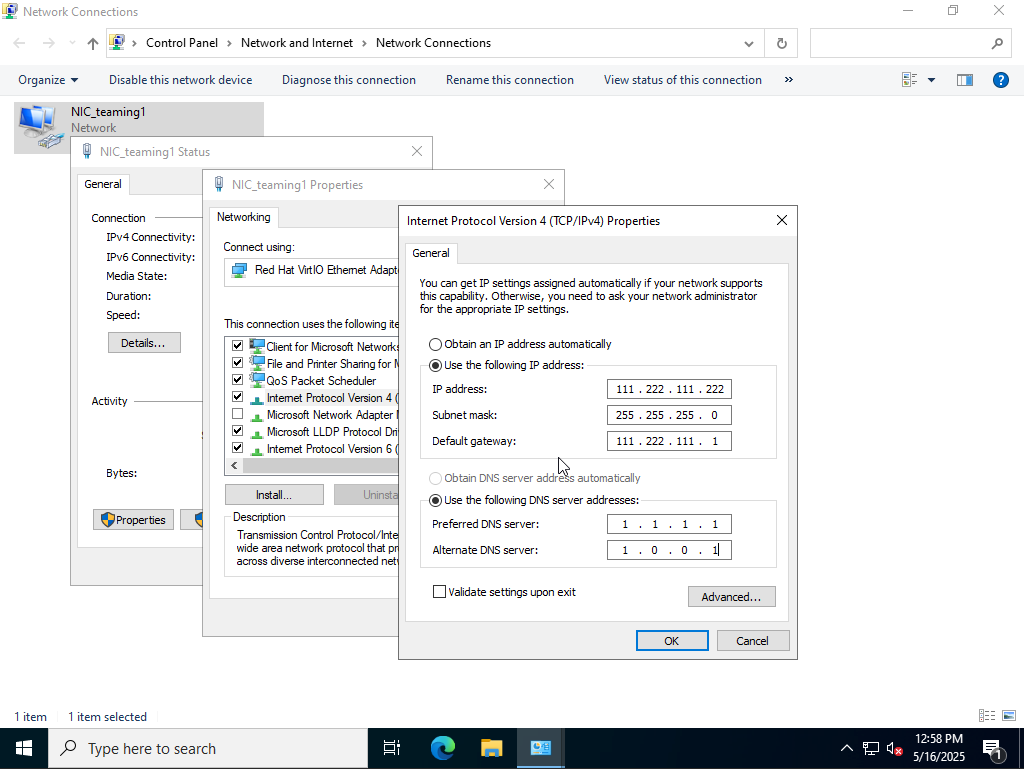
(Необязательно) Настройка сетевого доступа для ОС управления:
Включите его, если:
Команда или сетевая карта является единственным подключением между вашим хостом Hyper-V и сетью.
Вы хотите удаленно управлять сервером через эту сетевую карту.
Отключите его, если:
Вы изолируете эту сетевую карту исключительно для трафика ВМ.
У вас есть другая сетевая карта или команда, предназначенная для управления хостом.
–
Откройте диспетчер Hyper-V
Выберите свой хост, затем нажмите Диспетчер виртуальных коммутаторов (правая панель)
Нажмите Новый виртуальный сетевой коммутатор > Внешний > Создать
Выберите физическую сетевую карту из выпадающего списка
Отметьте: Разрешить операционной системе управления использовать этот сетевой адаптер
Нажмите ОК, чтобы применить
Использование PowerShell
# Шаг 1: Вывести список доступных сетевых адаптеров
Get-NetAdapter
# Шаг 2: Создать команду сетевых карт в режиме LACP с динамической балансировкой нагрузки
New-NetLbfoTeam -Name "TeamLACP"
-TeamMembers "Ethernet1","Ethernet2"
-TeamingMode LACP
-LoadBalancingAlgorithm Dynamic
# Шаг 3: Подтвердить создание команды
Get-NetLbfoTeam -Name "TeamLACP"
Get-NetLbfoTeamMember -Team "TeamLACP"
# Шаг 4: Проверить новый интерфейс команды
Get-NetAdapter -Name "TeamLACP"
# Шаг 5: Назначить статический IP-адрес интерфейсу команды
New-NetIPAddress -InterfaceAlias "TeamLACP"
-IPAddress 111.222.111.222
-PrefixLength 24
-DefaultGateway 111.222.111.1
# Шаг 6: Установить адреса DNS-серверов
Set-DnsClientServerAddress -InterfaceAlias "TeamLACP"
-ServerAddresses 1.1.1.1, 8.
# Шаг 7: Показать подробную информацию о команде
Get-NetLbfoTeam | Format-List *
# Шаг 8: Проверить окончательную конфигурацию
Get-NetAdapter -Name "TeamNIC"
Proxmox
Для Proxmox просто отредактируйте файл /etc/network/interfaces:
auto lo
iface lo inet loopback
iface eno1 inet manual
iface eno2 inet manual
auto bond0
iface bond0 inet manual
bond-slaves eno1 eno2
bond-miimon 100
bond-mode 802.3ad
bond-xmit-hash-policy layer2+3
bond-min-links 1
bond-lacp-rate fast
auto vmbr0
iface vmbr0 inet static
address 111.222.111.222/24
gateway 111.222.111.1
bridge-ports bond0
bridge-stp off
bridge-fd 0
Не забудьте переименовать свои интерфейсы на реальные, а также заменить IP-адреса для интерфейса vmbr0.
Чтобы применить изменения, выполните ifreload -a.
ESXi
Настройка active-active соединения на ESXi без vSphere с помощью CLI
Этот случай потребует некоторых корректировок с нашей стороны. Пожалуйста, свяжитесь с нашей службой поддержки и сообщите, что вы хотите настроить активно-активное соединение на своем сервере.
esxcli network vswitch standard add --vswitch-name=vSwitch1
# Добавьте аплинки
esxcli network vswitch standard uplink add --uplink-name=vmnic0 --vswitch-name=vSwitch1
esxcli network vswitch standard uplink add --uplink-name=vmnic1 --vswitch-name=vSwitch1
# Установите балансировку нагрузки и активно-активное объединение
esxcli network vswitch standard policy failover set \
--vswitch-name=vSwitch1 \
--load-balancing=iphash \
--active-uplinks=vmnic0,vmnic1 \
--standby-uplinks=""
# Создайте группу портов
esxcli network vswitch standard portgroup add --portgroup-name=VM_Network --vswitch-name=vSwitch1
# Назначьте VLAN
esxcli network vswitch standard portgroup set --portgroup-name=VM_Network --vlan-id=10
# Добавьте интерфейс VMkernel
esxcli network ip interface add --interface-name=vmk1 --portgroup-name=VM_Network
# Установите политику группы портов, чтобы наследовать все, кроме порядка отказа
esxcli network vswitch standard portgroup policy failover set \
--portgroup-name=VM_Network \
--override-failover-order=true \
--active-uplinks=vmnic0,vmnic1 \
--standby-uplinks=""
# Назначьте статический IP-адрес VMkernel
esxcli network ip interface ipv4 set \
--interface-name=vmk1 \
--type=static \
--ipv4=111.222.111.222 \
--netmask=255.255.255.0 \
--gateway=111.222.111.1
# Показать результат
esxcli network vswitch standard list
esxcli network vswitch standard uplist list
esxcli network ip interface list
Настройка active-active соединения на ESXi без vSphere с помощью веб-интерфейса
Войдите в веб-интерфейс хоста ESXi
URL: https://<IP-адрес-ESXi-или-имя-хоста>/
Используйте учетные данные root.
Перейдите в Сеть:
В левой панели перейдите в Networking.
Выберите виртуальный коммутатор (vSwitch):
Нажмите “Virtual switches”.
Выберите vSwitch, который вы хотите настроить (например, vSwitch0).
Отредактируйте vSwitch:
Нажмите “Edit settings”.
Перейдите в раздел “NIC teaming”.
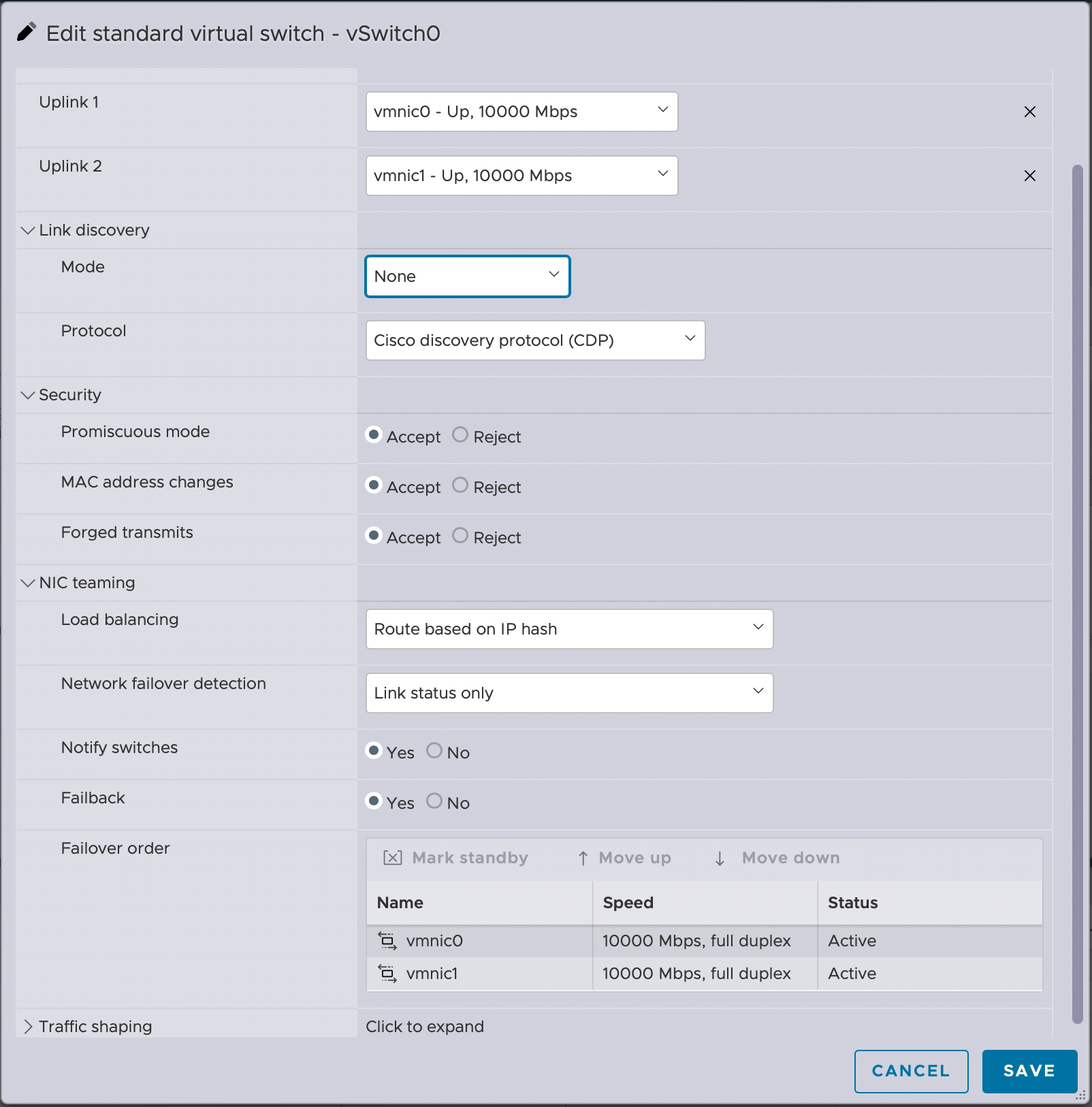
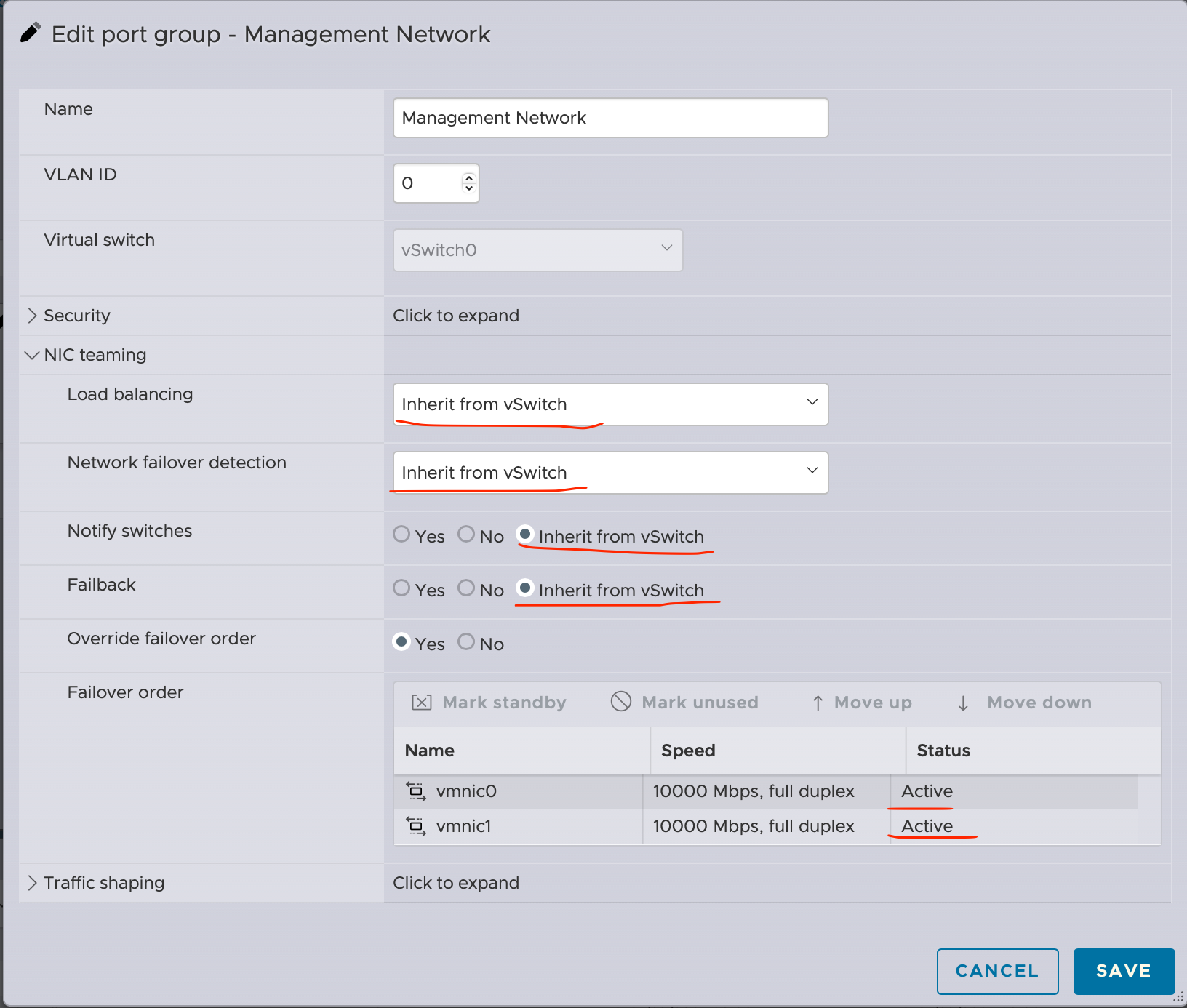
Конфигурация LACP с VMware ESXi – (конфигурация vCenter)
Требования
Для успешного установления LACP между хостом ESXi и сетевым коммутатором необходимо выполнить несколько требований. Ниже приведены наиболее важные требования, которые следует учитывать. Многие из этих требований действительны для всех типов конфигураций LACP.
ESXi с LACP может быть установлен только между хостом и одним коммутатором или “стековым” коммутатором.
Конфигурация на коммутаторе должна быть установлена в статический режим ON, а vSwitch VMware должен быть настроен с методом балансировки нагрузки Route based on IP hash.
НЕ используйте зондирование маяков с балансировкой нагрузки по IP-хешу.
ESXi 5.1, 5.5, 6.0 и 6.5 поддерживают LACP только на распределенном виртуальном коммутаторе.
Настройка LACP на стороне vSphere
Поскольку настройка LACP между хостом ESXi и сетевым коммутатором требует настроек с обеих сторон, мы объясним настройку в хронологическом порядке, который сработал для наших сценариев. Следовательно, хотя шаги могут быть выполнены в другом порядке, мы наиболее уверены в нашем методе.
Снимки экрана, которые мы сделали, выполнены в VMware vCenter Server 6.7.
Прежде всего, начните с подключения к пользовательскому интерфейсу VMware vCenter.
Создание распределенного коммутатора:
Щелкните правой кнопкой мыши объект центра обработки данных и выберите Distributed Switch > New Distributed Switch…
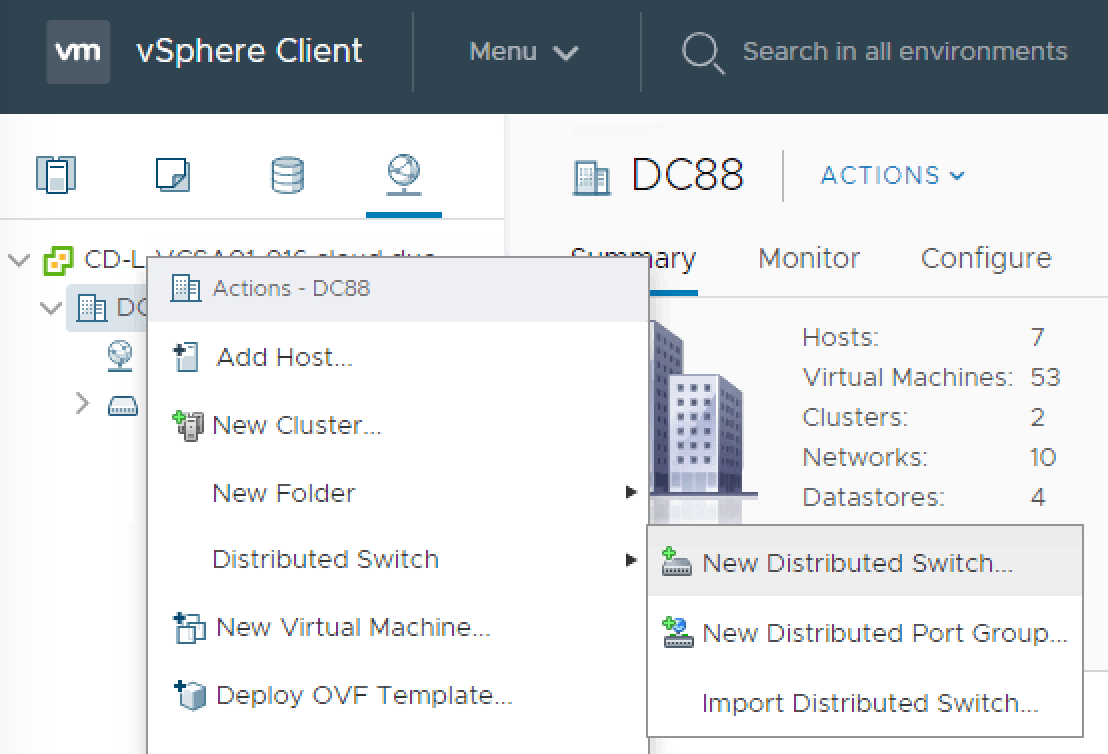
Дайте новому распределенному коммутатору подходящее имя.
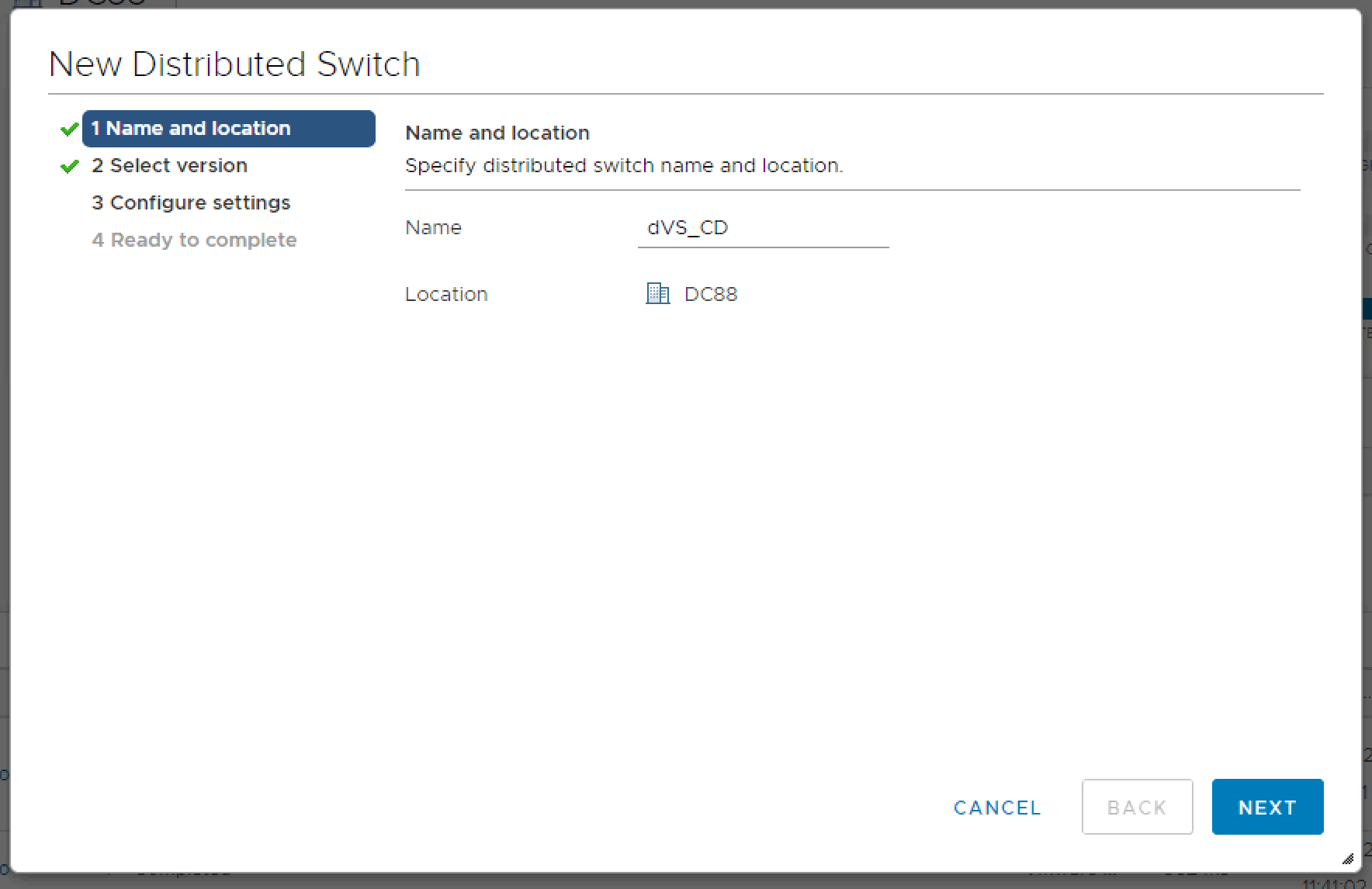
Выберите версию для вашего распределенного коммутатора.
Note
Имейте в виду, что если вы используете более старую версию vCenter, LACP был введен с версии 5.1. Выбор более старых версий dVS может не позволить вам создать LACP.
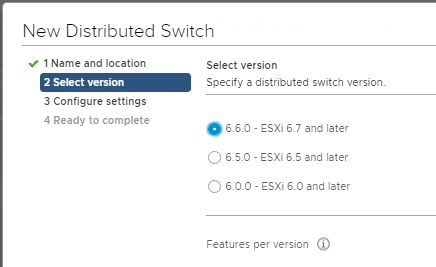
Настройте свой новый dVS со следующими параметрами:
Количество аплинков
Контроль сетевого ввода-вывода
Создание группы портов по умолчанию (необязательно)
Имя группы портов по умолчанию
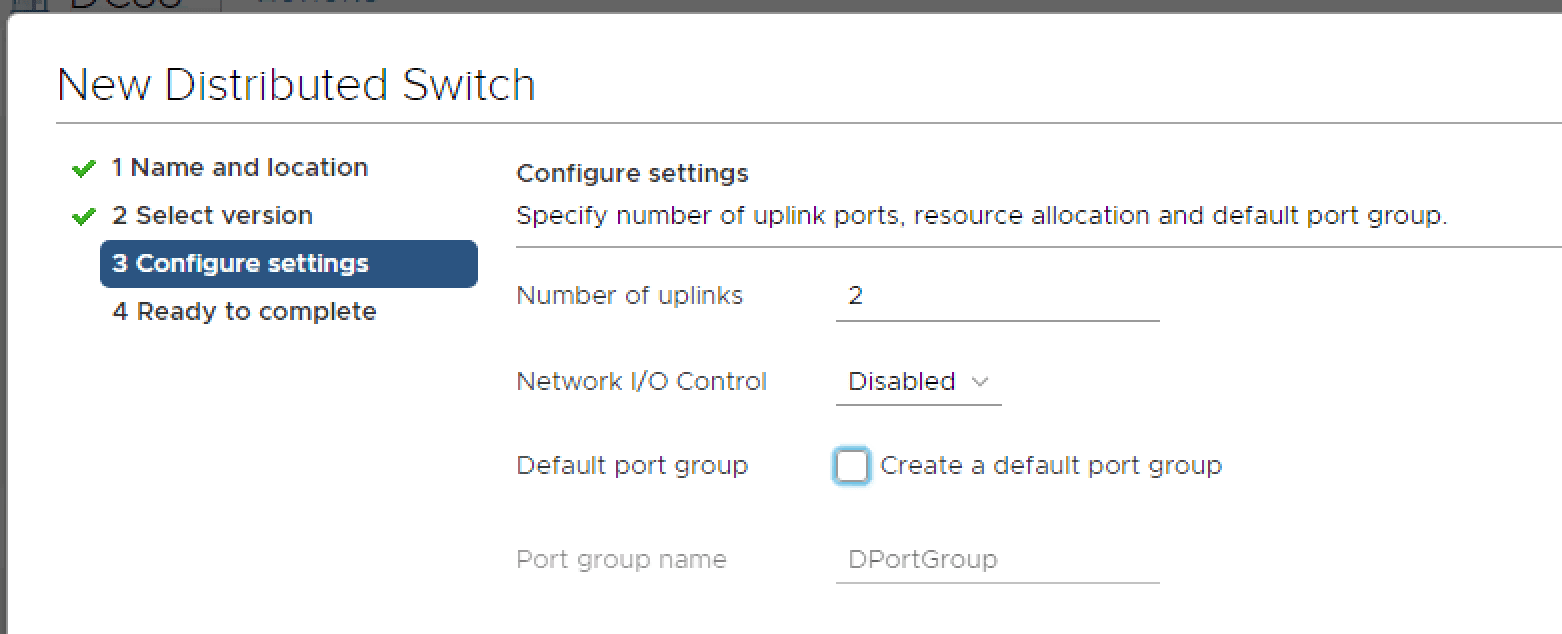
Проверьте настройки dVS перед отправкой.
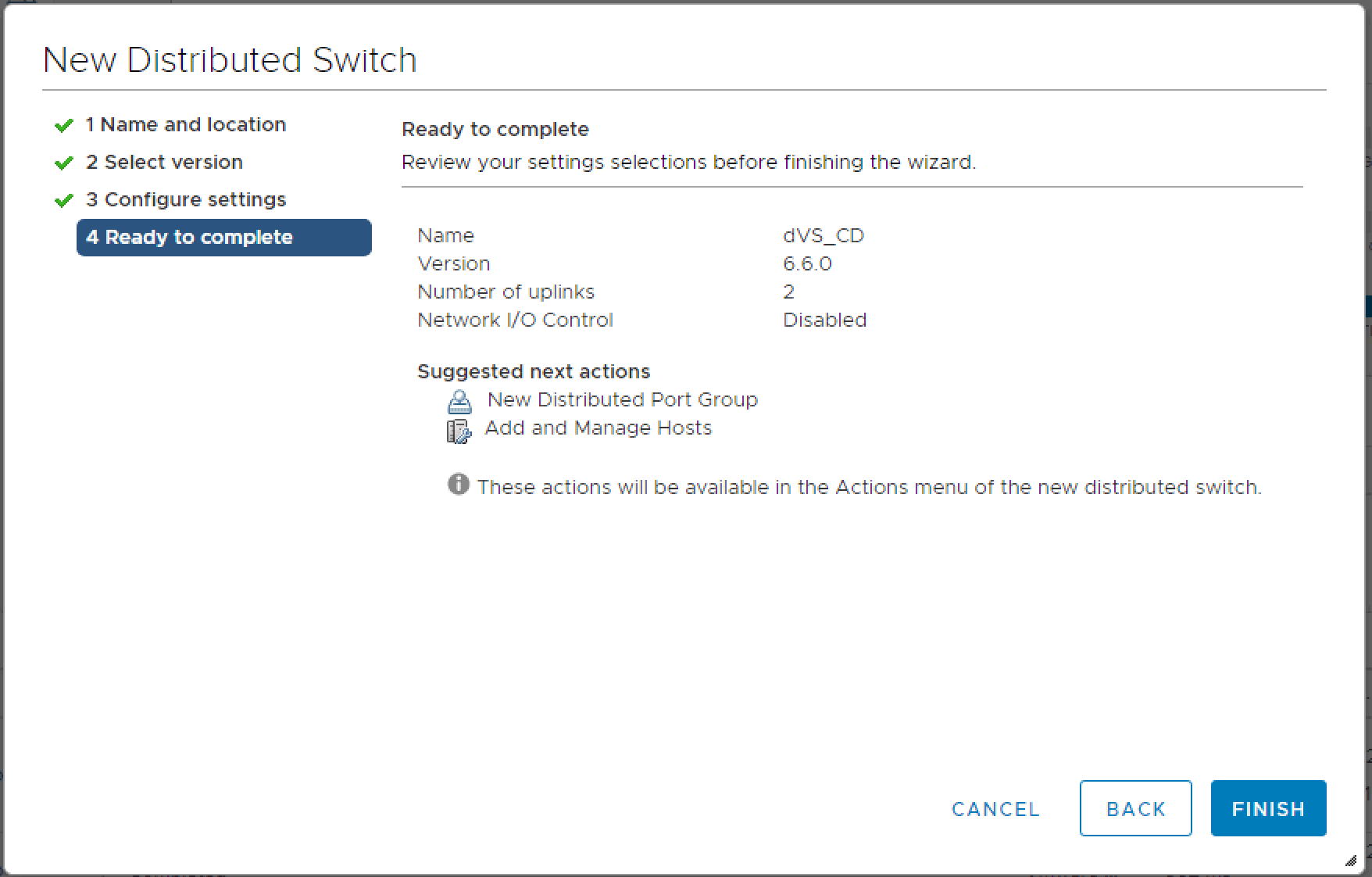
Далее мы создадим группу LACP в dVS:
Щелкните левой кнопкой мыши по новому dVS > Configure > LACP > + New
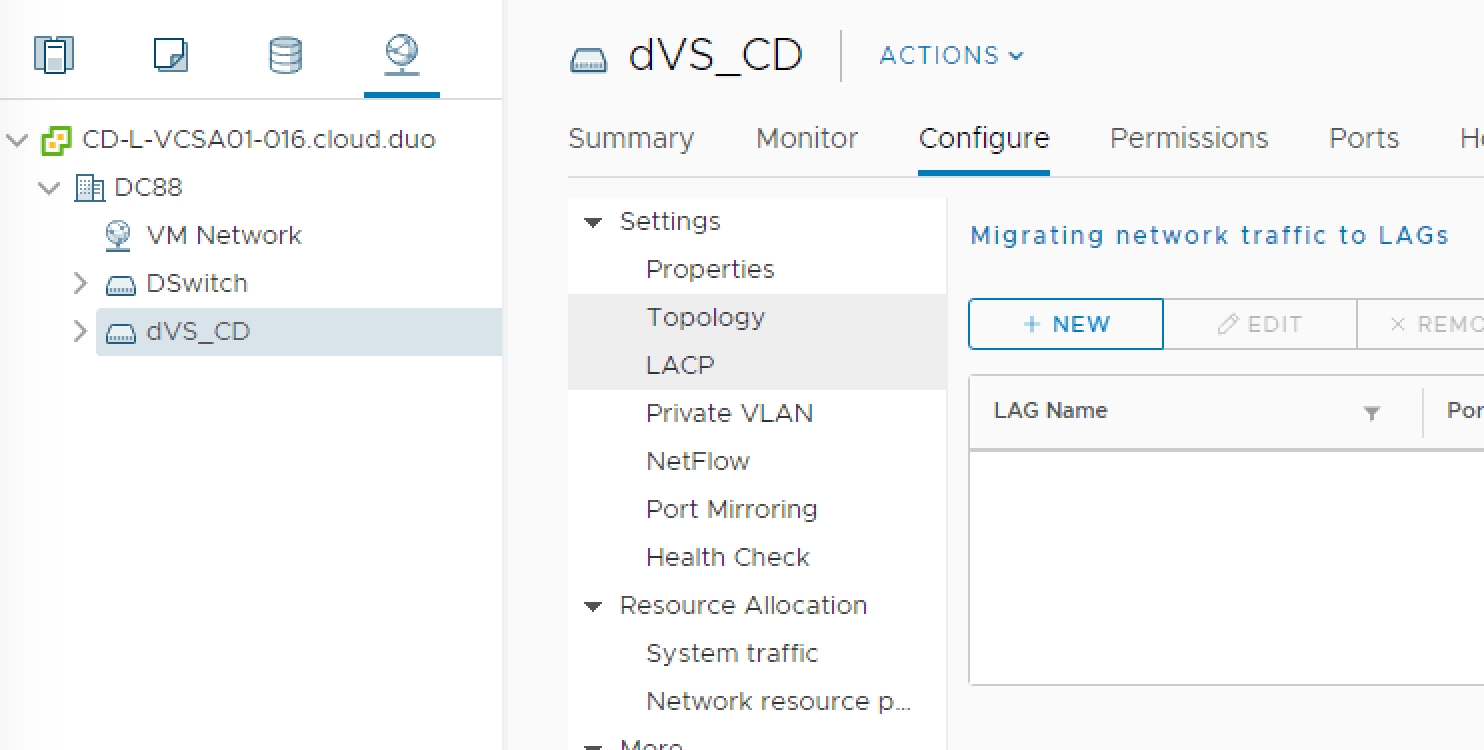
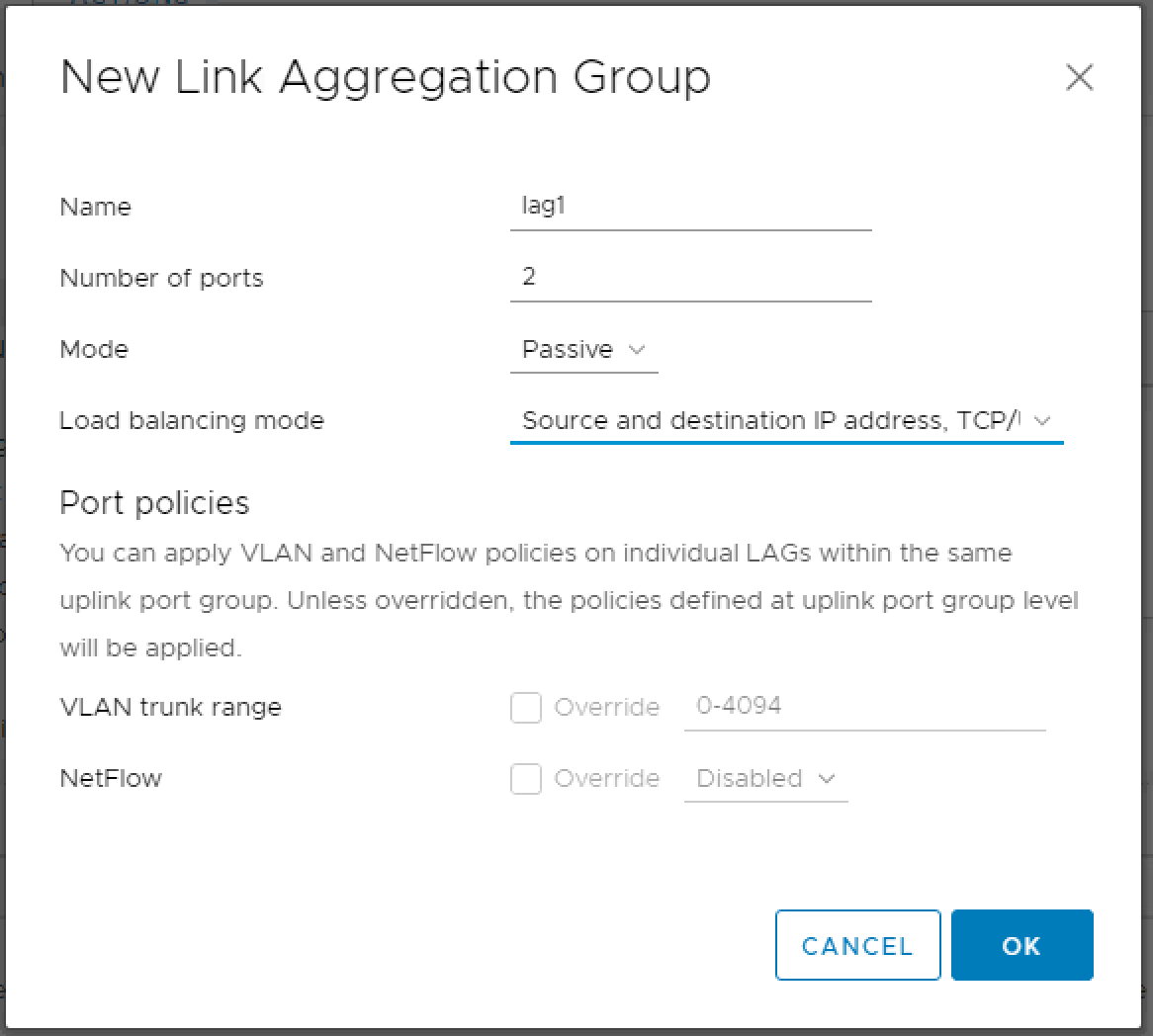
Далее мы добавим отдельную ссылку в vDS в LAG:
Добавление хоста ESXi в vDS
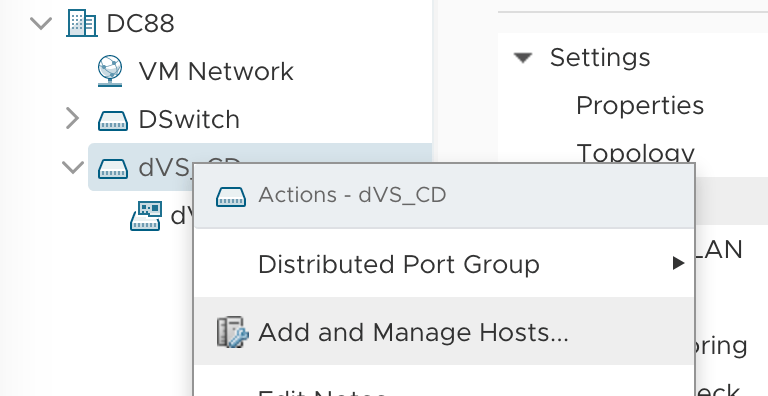
Выбрать Добавить хосты
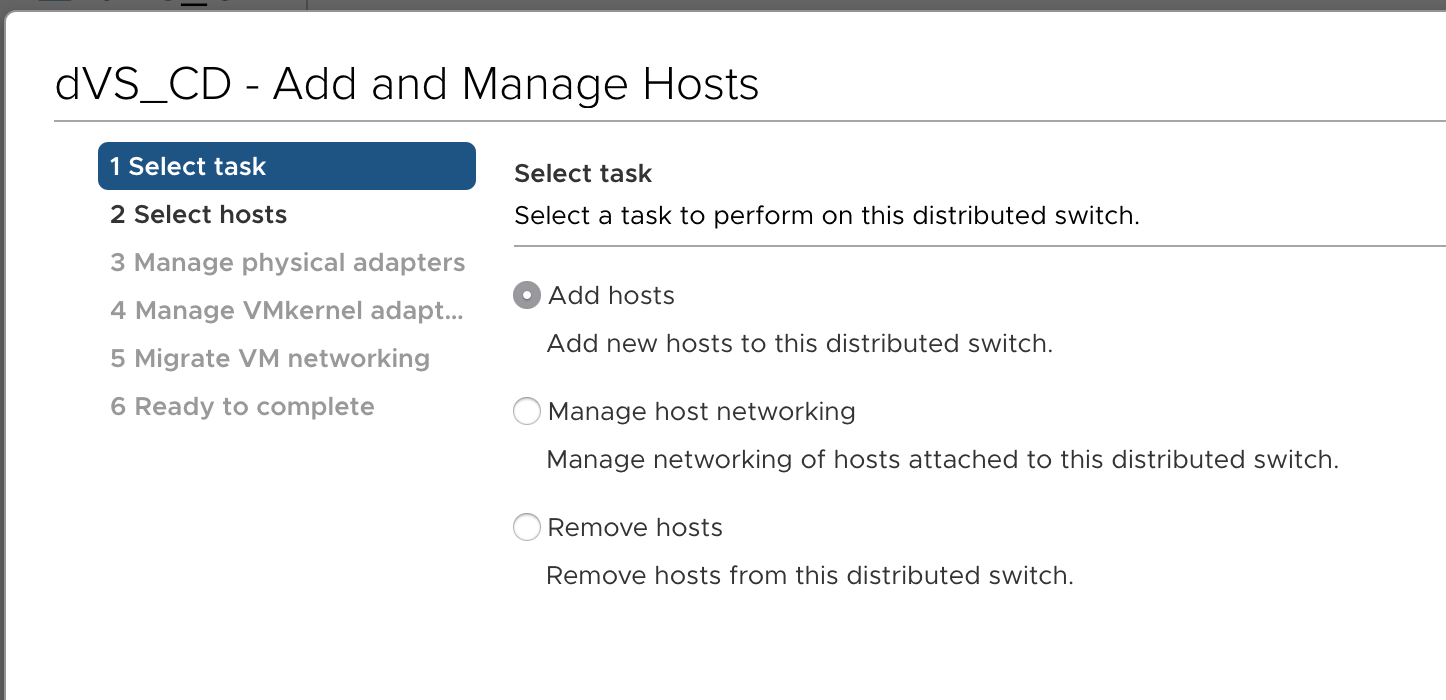
Нажмите + для добавления хостов
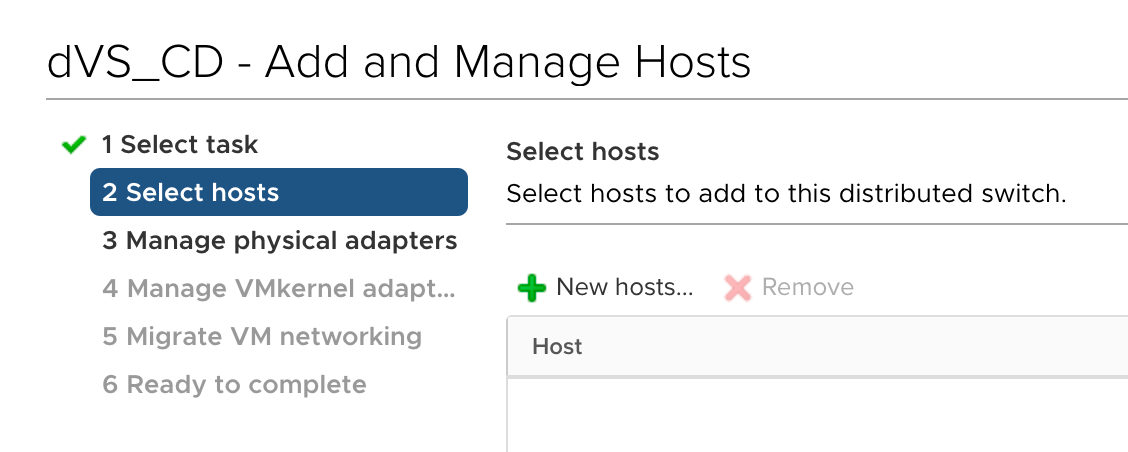
Выберите соответствующие хосты для добавления в dVS
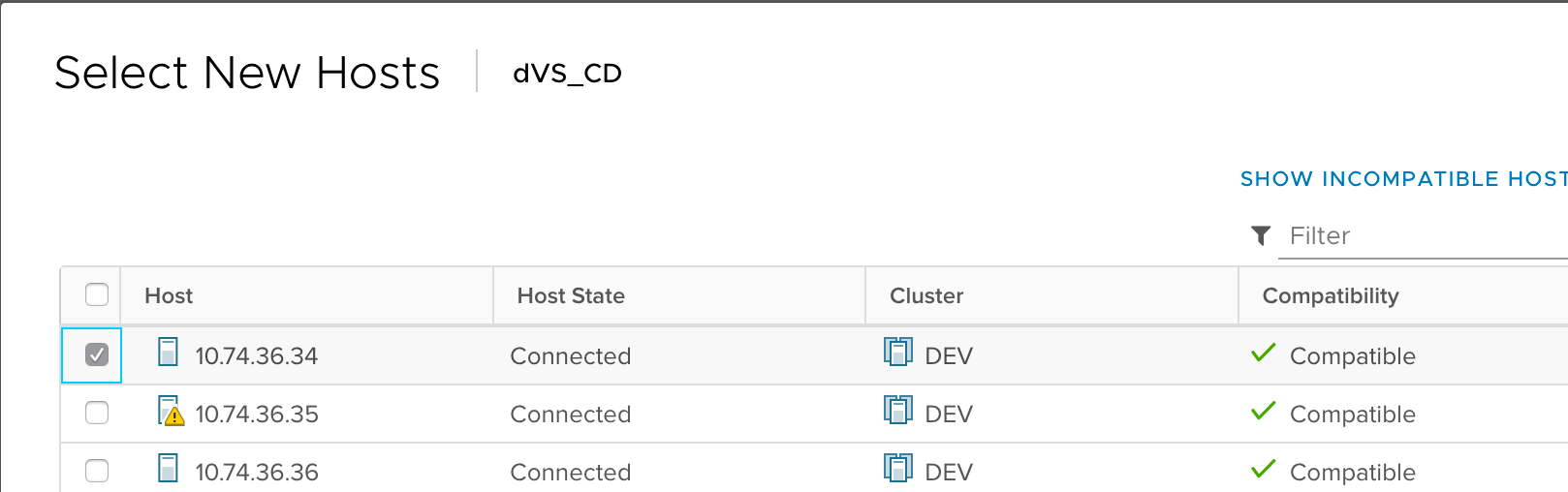
На шаге 3 выберите сетевую карту, которая присоединится к LAG
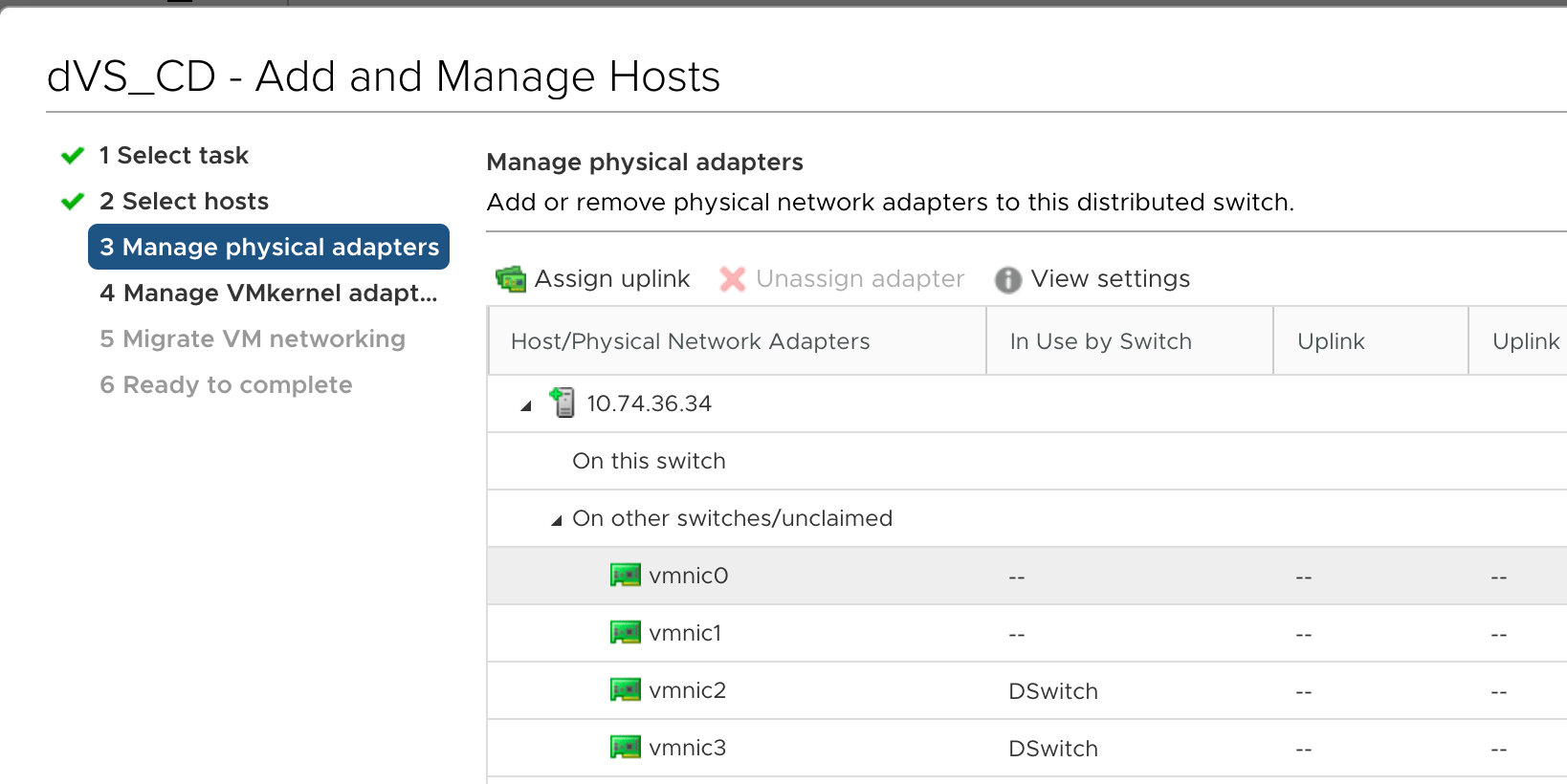
Назначьте сетевую карту LAG